Normalt når software bliver installeret på din computer, kopierer den de nødvendige filer og poster i registreringsdatabasen til systemet, så programmet fungerer korrekt. Og når du vil afinstallere softwaren, skal det, men ikke altid fjerne alt det, der blev tilføjet i første omgang. Det meste af tiden er der ubrugelige data tilbage, som skulle have været fjernet, fordi afinstallationsprogrammet måske er beskadiget eller endda dårligt programmeret. Afhængigt af programmet og hvor god afinstallationsprogrammet er, kan dette variere fra en eller to uskadelige registernøgler helt op til hundreder af nøgler og flere Megabyte resterende filer.
En måde at finde ud af, hvad der tilføjes dit system under en softwareinstallation, er at faktisk kontrollere systemets tilstand før installationen og derefter kontrollere igen bagefter for at se, hvad der har ændret sig. Her er et udvalg af 7 værktøjer, der kan spore hvilke fil- og registreringsdatabaseændringer, der foretages under en softwareinstallation ved at oprette og derefter sammenligne før og efter snapshots af dit system, alle blev testet på Windows 7. 1. Regshot unicode
Regshot er et langvarigt værktøj, der hurtigt kan tage et før og efter snapshot af systemregistret. Også i den nyere unicode-version har det fået muligheden for at overvåge for filændringer ved hjælp af CRC32- og MD5-filchecksummer, selvom denne funktion er slået fra som standard, og du skal gå til File -> Options -> Common Options -> and tick “Check filer i de specificerede mapper ”for at aktivere det.
Kun Windows-mappen indtastes på listen over overvågede mapper, så du skal selv indtaste andre gennem fanen Mapper. Denne version tilføjede også muligheden Connect to remote registry.

Regshot er meget et "hands on" -værktøj og er mere for erfarne eller avancerede brugere til hurtigt at tjekke for systemændringer mellem to forskellige tidspunkter. Opret blot det første skud, installer softwaren eller kør det program, du vil se, og tryk derefter på det andet skud. Når du har sammenlignet forskellene i 1. og 2. skud, åbner det en HTML-log i din browser, der viser alle de registrerede ændringer.
Da Regshot kun er et par hundrede KB og bærbart, er det et ekstremt værdifuldt værktøj at have rundt. Den oprindelige Regshot udvikles stadig meget langsomt, og der er en nylig beta med separate 32/64-bit og ANSI / Unicode-versioner, der kan findes på SourceForge.
Download Regshot 2 Unicode
2. InstallWatch Pro
InstallWatch Pro er et ganske gammelt værktøj, der fungerer på samme måde som RegShot, idet det sporer eventuelle ændringer i dit register og filer mellem 2 givne tidspunkter, selvom dette program er mere specifikt designet til sporing af installationer. Programmet er ret detaljeret i, hvad det kan spore og inkluderer tilføjelser, sletninger eller ændringer til filer og mapper, INI-filer og systemregistret.
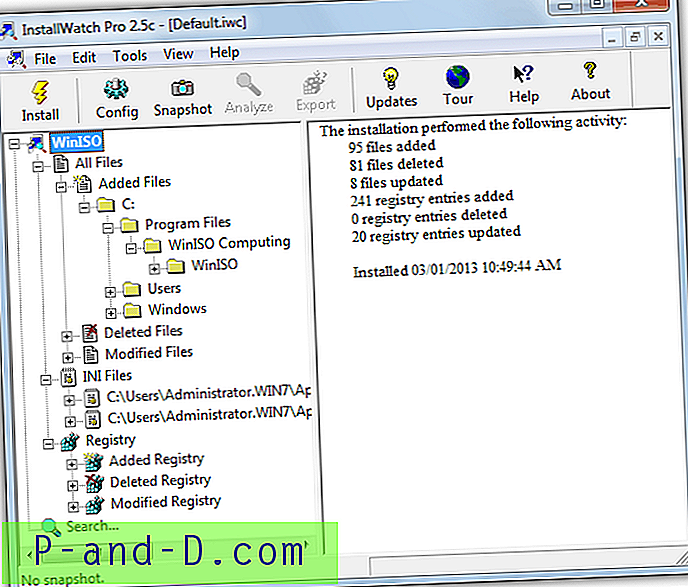
Den gode ting ved InstallWatch er den letlæselige måde, hvorpå resultaterne vises, fordi det opfører sig ligesom et standard Explorer-vindue med en ekspanderende trævisning af sektionerne til venstre. Mens programmet kører, vil det registrere, om du kører et installationsprogram og beder om at oprette et før-snapshot, eller du kan blot klikke på knappen Snapshot på værktøjslinjen.
Efter installationen beder den om at oprette et snapshot efter, eller du kan bruge knappen Analyser. Resultatet kan derefter gennemses, eller individuelle sektioner kan eksporteres til tekst eller HTML. Alle installationer er øjeblikkeligt tilgængelige fra trævisningen, og der er også en nyttig søgefunktion.
Download InstallWatch Pro
3. SpyMe-værktøjer
Dette værktøj har noget, som de andre på listen ikke har, som er en funktion til at overvåge et drev eller en mappe i realtid for filændringer og kan vise sig at være en nyttig tilføjelse, når du laver en smule fejlfinding. SpyMe Tools er et ganske gammelt program, men er stadig perfekt i stand til at oprette før og efter snapshots for at se en installation eller software til ændringer.
Det har dog en ulempe, fordi der kun er mulighed for at snapshot enten filer eller registreringsdatabase, ikke begge sammen, kan ændres i indstillingen Aktuel tilstand på værktøjslinjen.
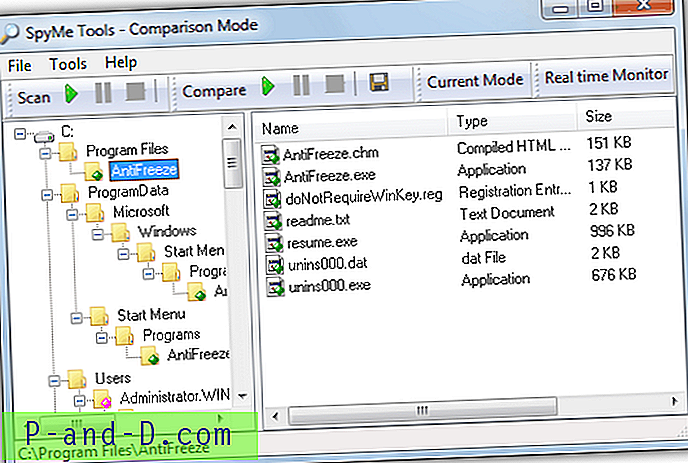
Ligesom InstallWatch Pro ligner grænsefladen meget Explorer, så du skal føle dig hjemme og navigere rundt. Måden SpyMe Tools fungerer på er lidt akavet, fordi du skal klikke på knappen Scan og gemme snapshot, installere eller køre softwaren til at spore, og derefter klikke på knappen Scan igen og gemme et andet snapshot med et andet navn.
Begge testes derefter for ændringer ved hjælp af knappen Sammenlign, og resultaterne vises i vinduet. Forskellene mellem de 2 snapshots kan gemmes som en tekstfil. SpyMe Tools er også et bærbart program.
Download Spyme Tools
4. InCtrl5
InCtrl5 er et utroligt gammelt værktøj, der går helt tilbage til år 2000, men nogle brugere har muligvis hørt eller brugt det før, og det kan stadig gøre et stykke arbejde med en smule indsats. Der er dog et eller to problemer med det, som kræver lidt viden for at bruge programmet effektivt. For det første skal InCtrl5 overraskende køres i kompatibilitetstilstand til Windows Vista, 7 eller 8.
For det andet er der et problem med dets outputresultater for 64-bit-brugere, da det ikke viser Software \ Wow6432Node-registernøglerne, som kommer derfra, men i stedet viser dem som kommer fra simpelthen Software, noget at holde øje med.
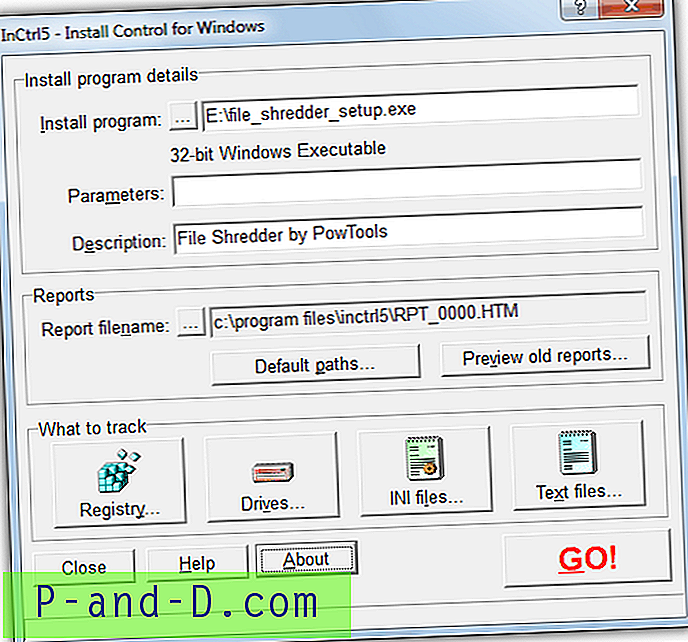
Brug af programmet er temmelig let, og det vil spore ændringer i registreringsdatabasen, drev og mapper, ini-filer og også specifikke tekstfiler. Inkluderinger og ekskluderinger kan konfigureres ved hjælp af knapperne Hvad til at spore. Når du har valgt det installationsprogram, du vil spore, opretter det snapshotet før dig.
Derefter installerer du softwaren og trykker på knappen Installér komplet for at oprette et snapshot efter og analysen, der kan tage lidt tid. Resultatet åbner derefter et vindue, hvor det kan ses eller gemmes som HTM-, TXT- eller CSV-filformater.
Download InCtrl5
1 2Næste › Se alt




